
威联通TS-464C2 NAS已入手数月,今日闲暇之余,特来进行一场迟到的开箱仪式,并梳理新入手后必做的几项关键设置,来构建一个既稳固安全又高效流畅的家庭储存中心。
⏹首选的理由外观与设计:TS-464C2采用黑色硬质工程塑料外壳,表面采用哑光磨砂处理技术,给人一种可靠稳重的感觉。其三维尺寸为16.2x17x22厘米,小巧精致,适合各种摆放位置,无论是放在公司还是家里都能十分契合。硬盘架为工程硬塑料材质,表面平滑,坚固耐用,支持3.5英寸和2.5英寸两种尺寸硬盘。
性能与配置:TS-464C2采用x86架构,搭载Intel 11代Celeron N5095处理器,最高睿频2.9Ghz。标配8Gb内存,最大可扩展至16Gb,轻松应对虚拟机、Docker等需求。集显性能支持4K实时转码,满足家庭影音爱好者的需求。此外,它还拥有HDMI 2.0接口,满足4K输出观影需求,以及双2.5Gb网络接口,可以链路聚合至5Gb应对高速数据传输。
安全性与易用性:TS-464C2的硬盘笼上新增了锁孔设计,配合随机附赠的塑料钥匙,可以将硬盘笼锁止在盘位中无法拔出,提高了数据安全性。前面板设置了开关按键和USB一键备份按键,方便用户操作。USB3.0接口可以外接移动硬盘或U盘拷贝文件,非常方便。
功能丰富:作为NAS设备,TS-464C2具备存储、远程访问、传输等功能,且功耗更低。此外,它还支持虚拟机、Docker等技术,为用户提供了更多的可玩性和扩展性。
⏹必要的仪式感开箱
威联通TS-464C2的包装设计秉承了威联通品牌一贯的简约美学,非常直观的展示了产品的外观轮廓,同时也列出了这款NAS的详尽的信息参数。这种设计简洁,可以一目了然地获取到产品的核心特性与规格。

此次威联通TS-464C2的配件配置极为周全,主机、电源适配器、电源线、保修卡及详尽的安装指南一应俱全,更配备了RJ-45网络线确保网络连接无忧,而且还配备了安装硬盘的螺丝,以及专为提升固态硬盘性能的散热片,全方位覆盖用户从开箱到部署的每一个细节。

TS-464C2采用黑色硬质工程塑料外壳,表面采用哑光磨砂处理技术,给人一种可靠稳重的感觉。其三维尺寸为16.2x17x22厘米,小巧精致,可以轻松融入各种环境之中,无论是公司办公环境还是家庭使用场景,都可以完美契合。

TS-464C2采用x86架构,搭载了Intel第11代Celeron N5095处理器,其最高睿频可达2.9GHz,相较于前代Intel 10代Celeron J4125处理器,性能有着显著的提升。标配8GB内存,且最大支持扩展至16GB,这一配置使得TS-464C2能够游刃有余地处理虚拟机、Docker容器等高性能计算需求。

硬盘架为工程硬塑料材质,表面平滑,坚固耐用,支持3.5英寸和2.5英寸两种尺寸硬盘。

TS-464C2采用了4+2盘位设计,最大容量可扩展至96TB,充分满足大容量存储需求。简易拆卸设计让硬盘的安装、更换与维护变得轻而易举,大大提升了使用的便捷性和灵活性,让数据管理更加得心应手。

拆开威联通TS-464C2,就可以看到内部采用了超厚全金属硬盘笼,比塑料外壳更坚固耐用,而且结构类似商用服务器,确保数据安全与稳定性,虽然牺牲了一些体积,但是可以确保设备长时间运行下的稳定性和安全性。

TS-464C2内置了两个M.2 PCIe Gen 3插槽,可以增强存储与性能潜力,可灵活的配置双M.2 NVMe SSD,构建高速存储池或直接用于快取加速,从而实现超凡的运算效率与数据访问速度。而且还支持启用Qtier 自动分层存储技术,这是一项智能的存储管理方案,可以自动根据数据的访问频率和重要性,在不同层级的存储介质间进行动态迁移,确保高频访问的数据存储在高性能的SSD上,而较少访问的数据则迁移至成本更低的机械硬盘上。

威联通TS-464C2采用了可升级内存设计,配备了双内存卡槽,预装8GB创见品牌内存。而且更换内存非常的简单,只需取出硬盘支架就可以加装或替换内存,不需要拆解整个机身,为用户带来了极大的便利性和灵活性。

TS-464C2集成了强大的显卡性能,支持4K视频实时转码,轻松满足家庭影音爱好者的高清播放与编辑需求。而且还配备HDMI 2.0接口,可以确保4K超高清视频的无损输出,让观影体验更加震撼。搭载的双2.5Gb网络接口支持链路聚合技术,可达5Gb传输速度,为高速数据传输提供有力保障,足以满足现代家庭与小型办公环境的多元化需求。

TS-464C2的硬盘笼上新增了锁孔设计,配合随机附赠的塑料钥匙,可以将硬盘笼锁止在盘位中无法拔出,提高了数据安全性。前面板设置了开关按键和USB一键备份按键,方便用户操作。USB3.0接口可以外接移动硬盘或U盘拷贝文件,非常方便。
⏹QNAP NAS 入手后,必须学会的 5 个设定1️⃣修改网络端口设置为了增强QNAP NAS的安全性,首要任务是调整设备网页登录的端口设置。默认情况下,HTTP使用的是8080端口,而HTTPS则默认配置为443端口。为了加固防护,建议将端口号更改为一个既随机又非通用的数值,这一数值应在1至65535的广泛范围内选择,特别推荐的是20000至65535区间内的端口,例如42294,可以有效避免与系统常用的或应用端口冲突,从而提升安全性。
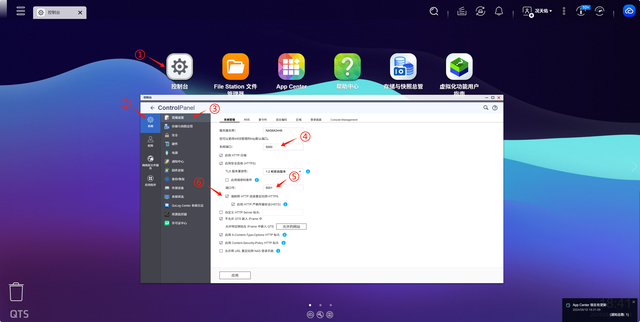
完成端口修改后,务必要启用“强制使用安全连接(HTTPS)”的功能。这个设置可以确保所有对NAS的访问均通过加密的HTTPS协议传输,大大地增强了数据传输过程中的安全性,,可以有效防止数据泄露或被篡改的风险。这一简单而有效的措施,可以为刚入手的QNAP NAS安全保驾护航。
2️⃣开启远程连接“myQNAPcloud Link 云连通”需要远程访问家中的NAS,那么第一步就是需要开启远程连接,威联通也给出了非常便捷的远程访问的方法“myQNAPcloud Link 云连通”,可以随时随地轻轻松松连上家中的那台NAS,如果已经开启“myQNAPcloud Link 云连通”的小伙伴直接进行下一步手机端的操作。
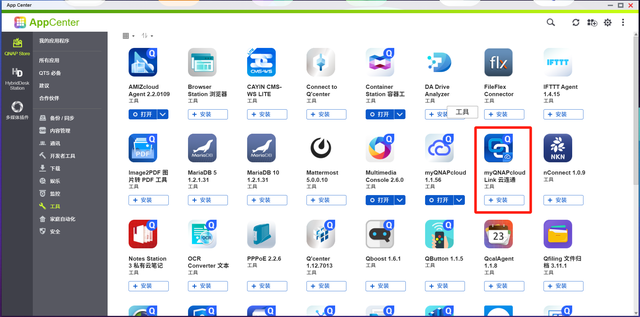
同样的在应用程序中心中,浏览并找到“myQNAPcloud Link 云连通”应用。
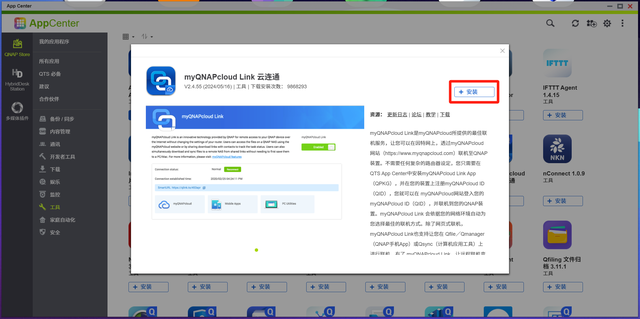
随后点击“安装”,耐心等待安装程序完成。
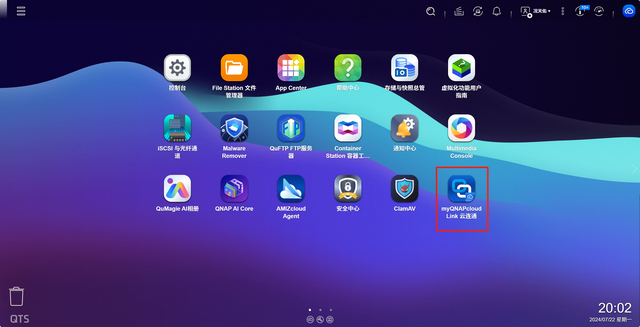
安装完成后在NAS界面上点击“myQNAPcloud Link 云连通”图标,进入设置。
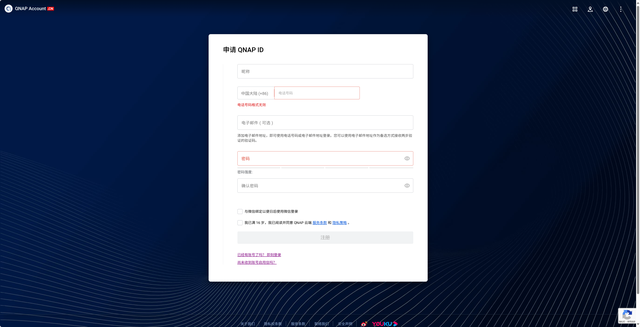
按照指引注册“QNAP ID”,随后,使用你创建的“QNAP ID”,就可以实现远程无缝访问家中的NAS设备了。
3️⃣启用家庭用户账户因Linux 系统的特性,可以为使用 NAS的小伙伴提供个性化存储解决方案,可以让每位用户都能拥有专属且独立的存储空间。如果当您与家人或同事共享同一台 QNAP NAS 时,系统能够灵活配置,保证每位用户的资料相互隔离,有效维护个人隐私安全,让共享更加安心无忧。
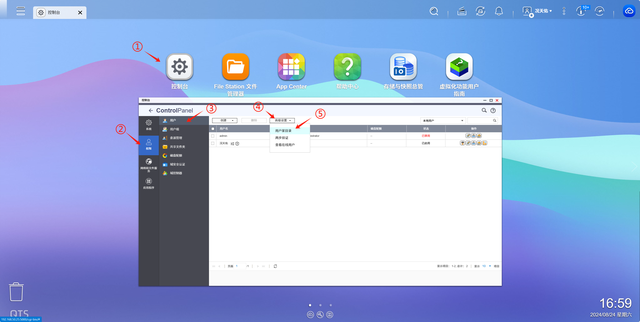
在QNAP NAS的控制台界面中,首先点击“控制台”图标以访问管理面板。随后,导航至“权限”菜单下,选择“用户”选项。在“用户”管理页面,寻找并点击“高级设置”按钮,这将展开一个下拉菜单。从该下拉菜单中,选择“用户家目录”以进行进一步的配置。
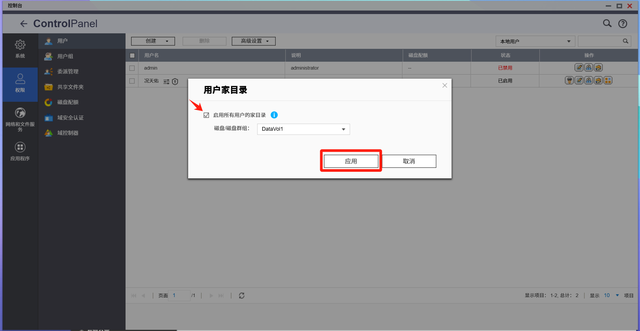
弹出的”用户家目录“窗口,勾选,然后点击”应用按钮“,就建立了家庭 home 目录,这样在多人共同使用QNAP NAS的场景下,系统通过为每个用户创建独立的“家目录”(通常位于如homes/A、homes/B、homes/C等文件夹内)来确保数据的独立性和隐私保护。A用户只能访问其专属的homes/A文件夹,而无法直接查看或修改B用户和C用户的homes/B、homes/C文件夹中的数据。同样,B用户和C用户也只能访问他们各自的家目录,从而实现了数据之间的物理隔离和隐私保护。
4️⃣开启WebDAV 服务WebDAV作为HTTP协议的一个强大扩展,可以无缝地编辑和管理存储在远程服务器上的文件。它实现了跨网络边界的文件操作无缝化,让用户能够通过网络浏览器或任何兼容的WebDAV客户端软件,轻松地对远程文件进行创建、删除、移动、复制乃至锁定等管理任务,体验几乎与操作本地文件无异。
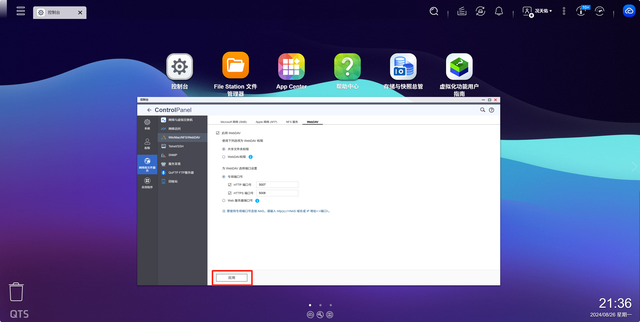
在QNAP NAS的控制台界面中,首先点击“控制台”图标以访问管理面板。随后,导航至“网络和文件服务”菜单下,选择“Win/Mac/NFS/WebDAV”选项。在“Win/Mac/NFS/WebDAV”管理页面,寻找并点击“WebDAV” 菜单,勾选“启用 WebDAV”,如果电脑的操作系统使用的是Windows 在“使用下列选项为 WebDAV 权限”选项中选择默认的“共享文件夹权限”即可,相应的访问端口记得修改,修改完毕后点击“应用”按钮。
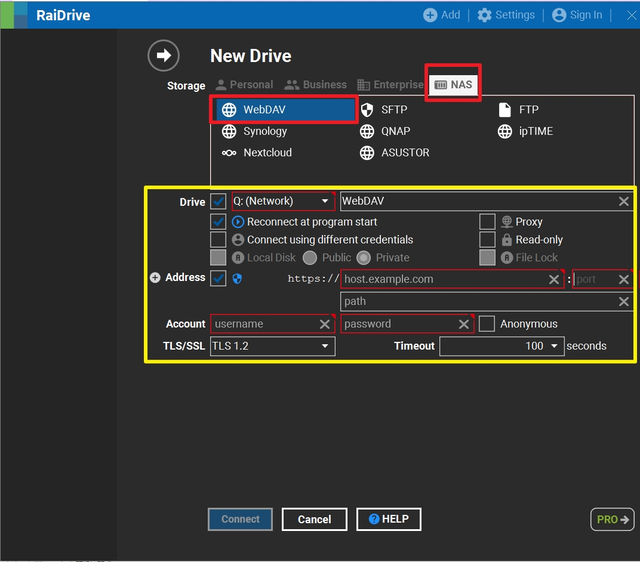
然后使用Raidrive软件就可以把NAS设备挂载到电脑上,实现如同本地磁盘一般的无缝访问与使用。
5️⃣预警信息微信通知注册PushPlus
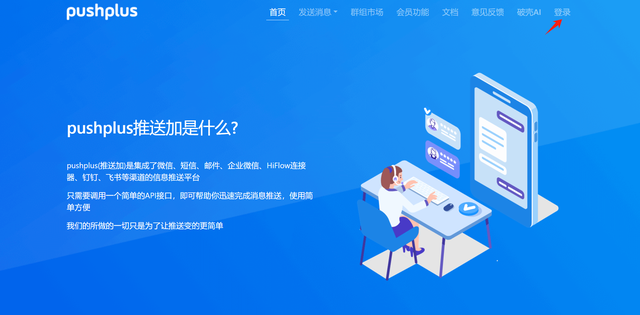
首先登录官方网站,在首页的右上角找到“登录”菜单,点击后,可以直接使用微信扫描提供的二维码进行登录,无需繁琐的注册过程。
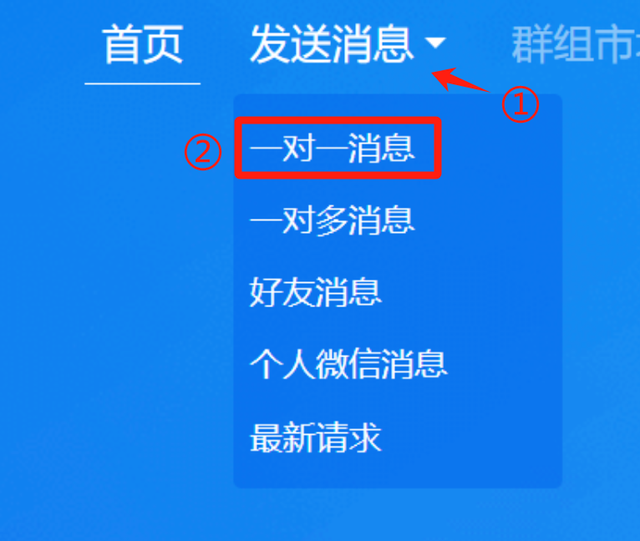
登录Pushplus后,请选择“发送消息”菜单下的“一对一消息”。
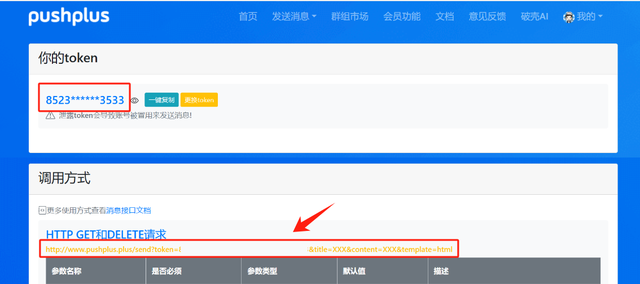
登录Pushplus并选择“发送消息”菜单中的“一对一消息”后,系统会为您生成一个用于身份验证的“token”。这个“token”是您的账户密钥,用于确保只有您本人或授权的用户才能发送消息。为了保障安全,建议您定期更换这个“token”。这里需要用到的是“HTTP GET和DELETE请求”下面的链接,复制后以备后用。
配置SMSC服务
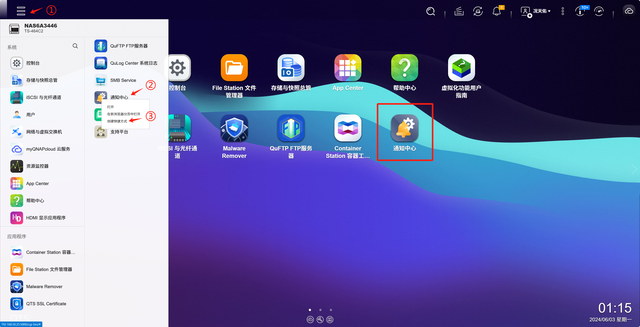
进入“QTS系统”后点击“通知中心”图标,如果桌面没有显示该图标,可以点击“QTS系统”左上角的三横“主菜单”图标,从中找到并选择“通知中心”,然后右键点击并选择“创建快捷方式”,完成这一步骤后,下次登录“QTS系统”时,您就可以在桌面上直接找到并快速访问“通知中心”了。
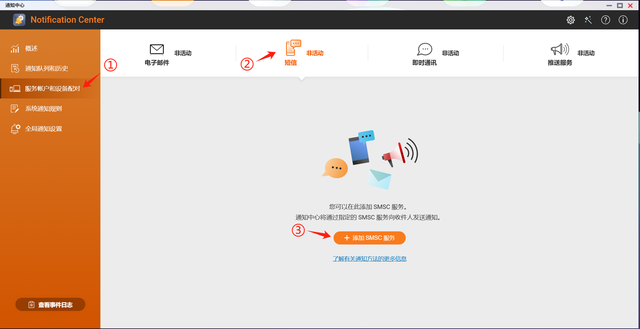
在“通知中心”中,选择“服务帐户和设备配对”这一菜单项,进入后选择“短信”这一选项,然后点击“添加SMSC服务”。
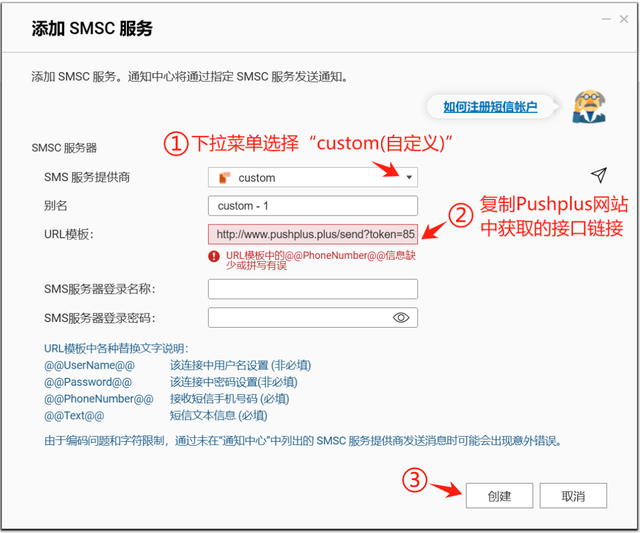
进入“添加SMSC服务”的页面后,在“SMS服务供应商”的下拉菜单中选择“custom(自定义)”,然后复制刚Pushplus网站中生成的的API地址,将生成的API地址复制到“URL模板”的相应字段中(添加前需要在复制的API地址的合适位置插入两个占位符:“@@PhoneNumber@@”和“@@Text@@”),将API地址修改为类似于以下格式。

完成后点击“创建按钮”完成设置
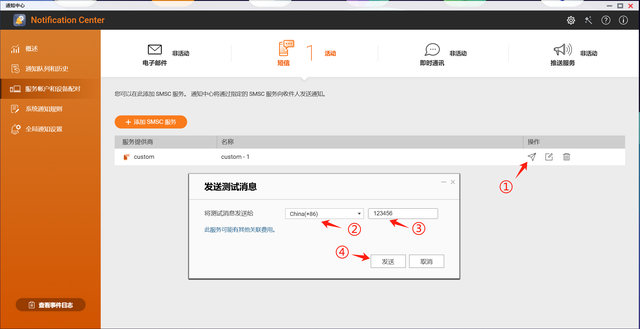
完成“SMSC服务”设置后,点击“发送测试信息”按钮,电话号码无所谓,完成后点击“发送”按钮
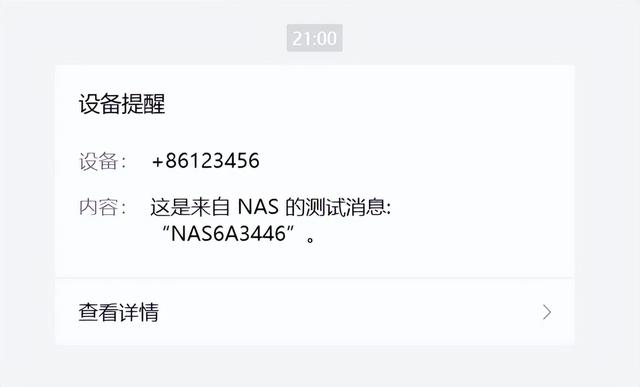
发送一个测试消息后,如果一切正常,会在微信“Pushplus 推送加”公众号中收到这条测试消息。
配置通知预警
A·根据应用程序和功能组件来创建规则
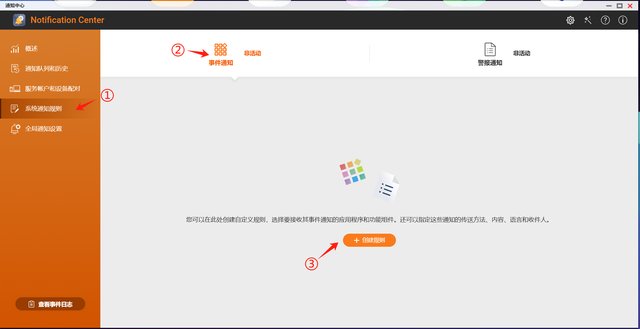
打开“通知中心”,选择”系统通知规则“这一菜单项,进入后选择“事件通知”这一选项,然后点击“创建规则”。
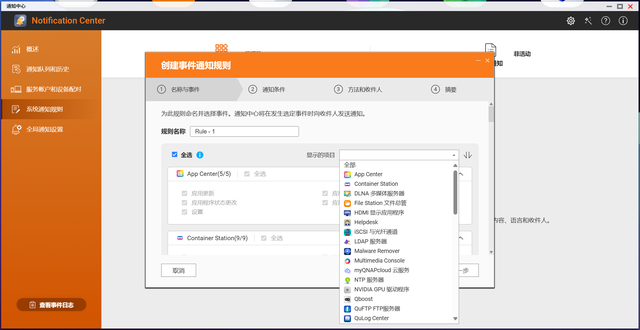
根据自己的需求来设置通过微信来推送的规则,如更新通知、容器管理事件、病毒警告、硬件异常提示和安全警告,来实时掌握NAS的各类重要信息。

例如我设置一个防病毒的微信推送规则,我这里把规则名字改为了“病毒警告”,全选栏“✔”需去除,然后选择显示的项目“防病毒”,完成后点击“下一步”按钮。

进入“通知条件”设置,选择“通知条件”中的严重性等级为“警告”和“错误”,只有重要级别的病毒或恶意软件警告才会触发推送通知。还根据实际需求来设置关键字筛选器和触发的时间,以免收到过多的信息而错过重要通知的推送,完成后点击“下一步”按钮。
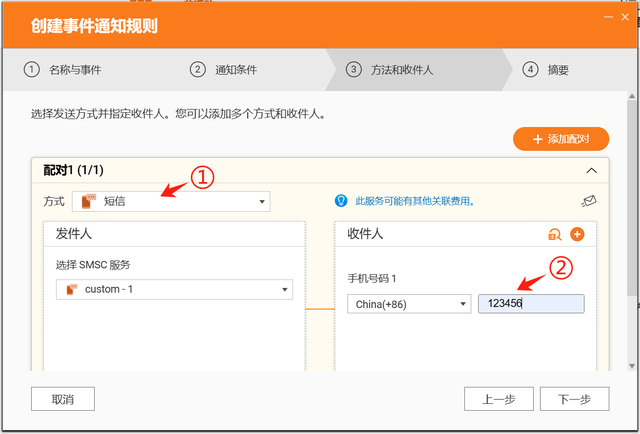
进入“方法和收件人”设置,方式中选择“短信”,电话号码无所谓,完成后点击“下一步”按钮。
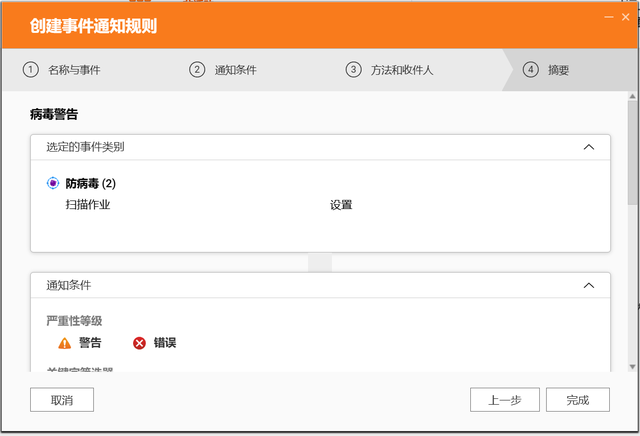
点击“完成”按钮就完成了防病毒的微信推送规则。
B·根据事件的严重性等级和关键字接收事件日志来创建规则
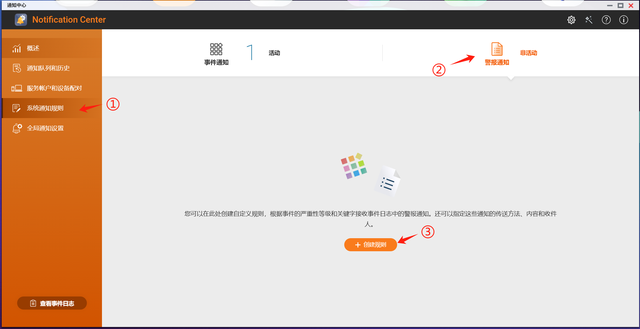
打开“通知中心”,选择“系统通知规则”这一菜单项,进入后选择“警报通知”这一选项,然后点击“创建规则”。
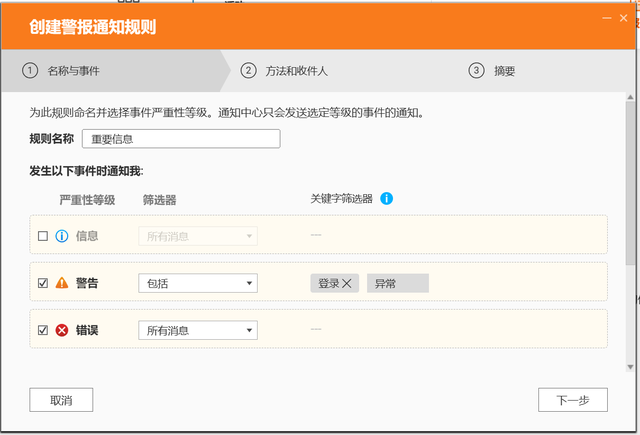
规则名称如我设置为“重要信息”,如还是选择“警告”和“错误”,可以添加上关键字来进行识别,只接收包含特定关键字的警告信息,完成设置后点击“下一步”按钮。

进入“方法和收件人”设置,方式中选择“短信”,电话号码无所谓,完成后点击“下一步”按钮。
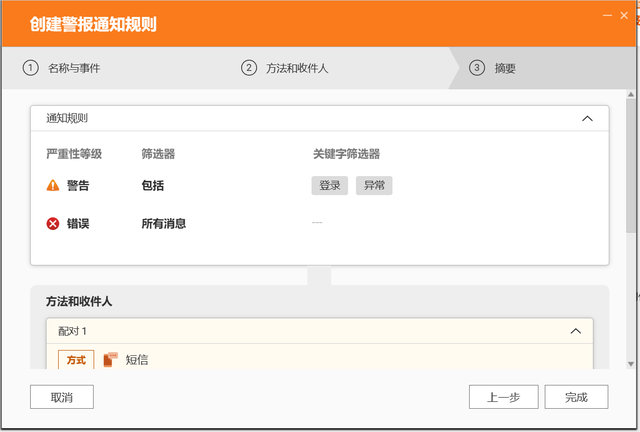
确认设置没有问题后点击“完成”按钮就完成了“根据事件的严重性等级和关键字接收事件日志”的微信推送规则。
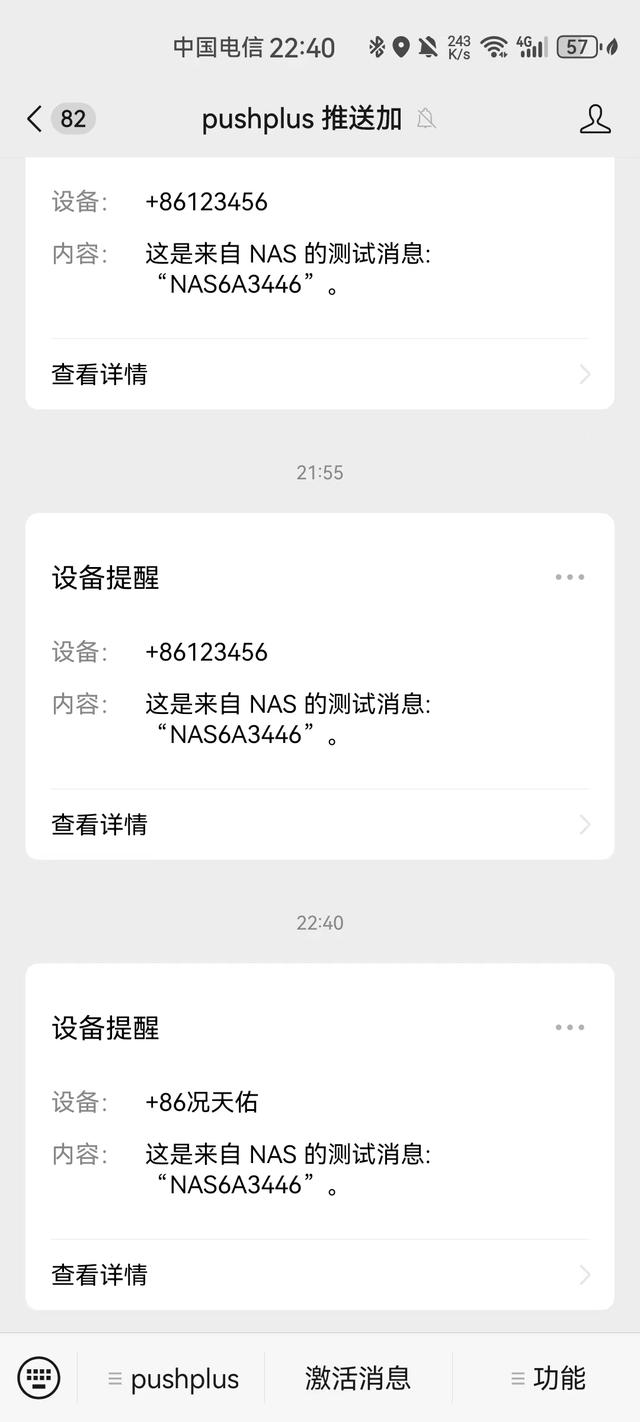
以上就是微信“Pushplus 推送加”公众号中收到测试消息,使用微信“Pushplus 推送加”公众号来接收NAS自动推送的重要信息,相比打开APP来查看信息,更为便捷和高效。可以即时的收到NAS发送的通知,无需频繁打开APP检查,大大提升了信息的时效性和使用的便捷性。而且对于NAS用户来说,可以即时了解设备的状态、系统更新、安全警告等重要信息至关重要。
非常感谢您的阅读,这篇文章就到此结束了,如果您觉得这篇文章有所帮助,不妨点赞、收藏或者留下你宝贵的评论,这将是我写作的最大动力,我是况天佑,期待下次再与您相遇。
